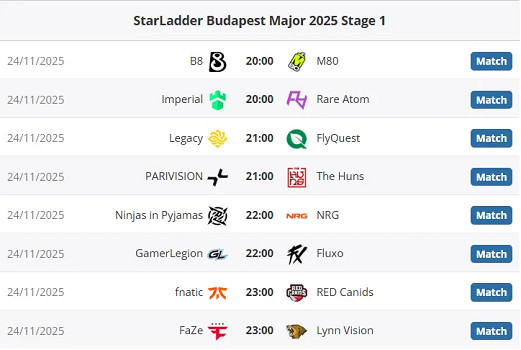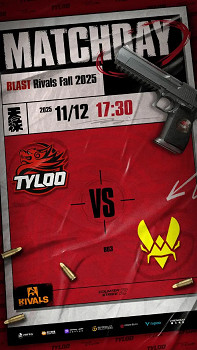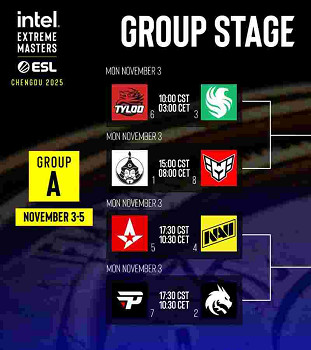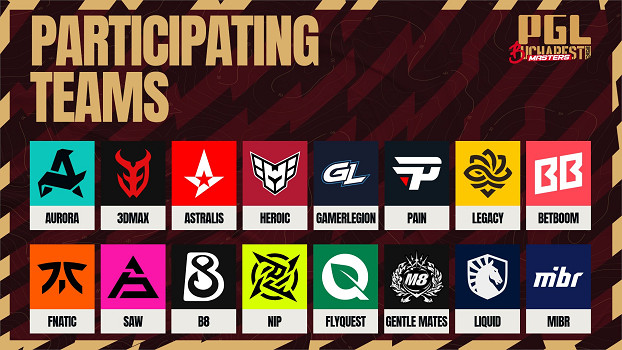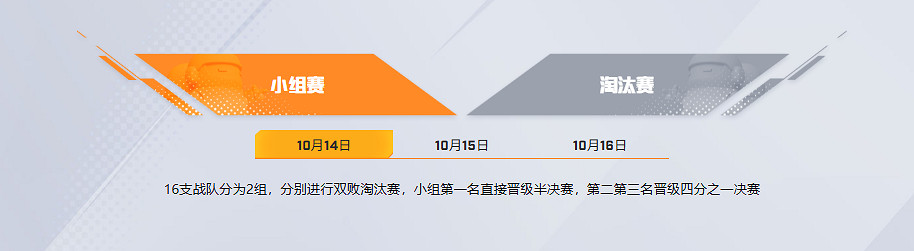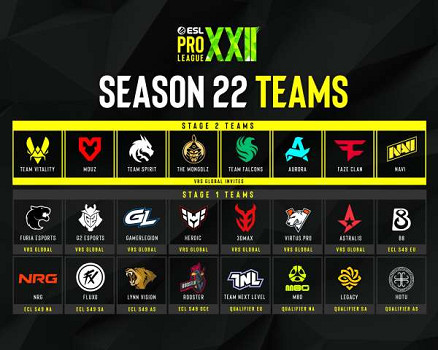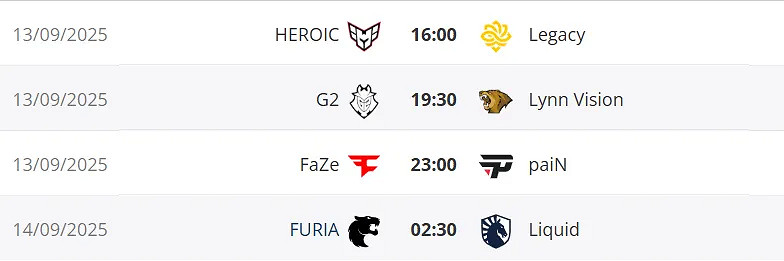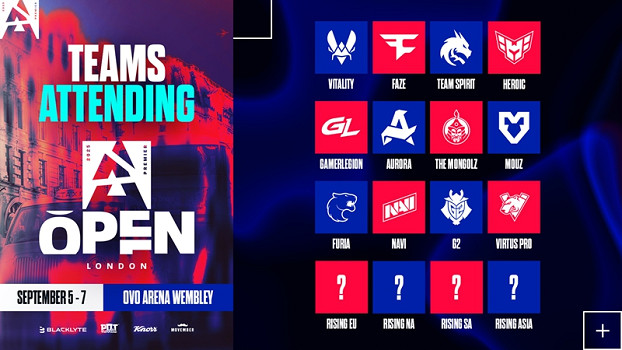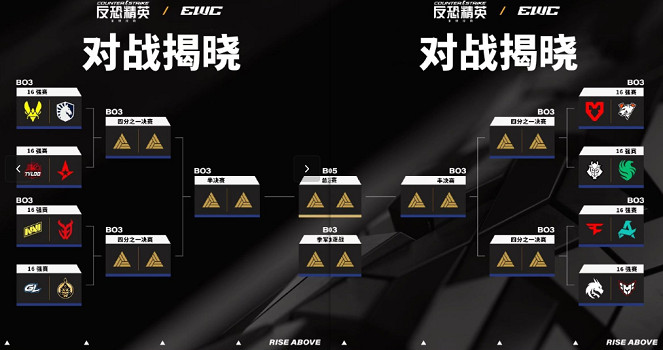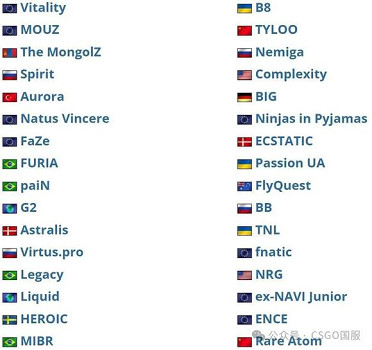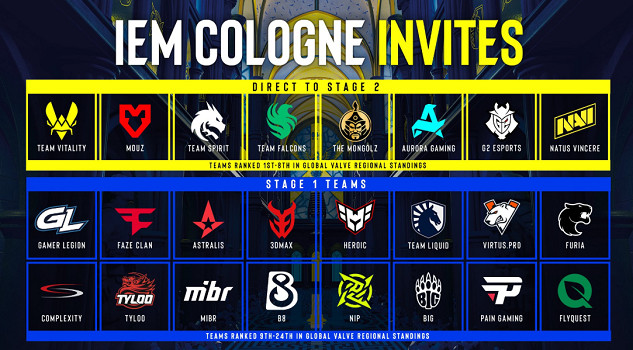cS2提高fps幀數設定是怎樣的?需關閉垂直同步、降低陰影/紋理品質至 “低” ,在 NVIDIA 控制面板中設為 “最高性能優先” 並關閉垂直同步,更新顯卡驅動,系統電源模式調至 “高性能” ,同時關閉後台程式並清理記憶體。接下來就讓為大家帶來CS2幀數fps提高設定介紹。
【】
cS2提高fps幀數設定
一、遊戲內設定優化
1、關閉垂直同步與抗鋸齒
垂直同步(V-Sync)會限制幀數上限並增加延遲,建議關閉。
抗鋸齒(如MSAA)對幀數影響較大,可降至2X或關閉,優先保證流暢度。
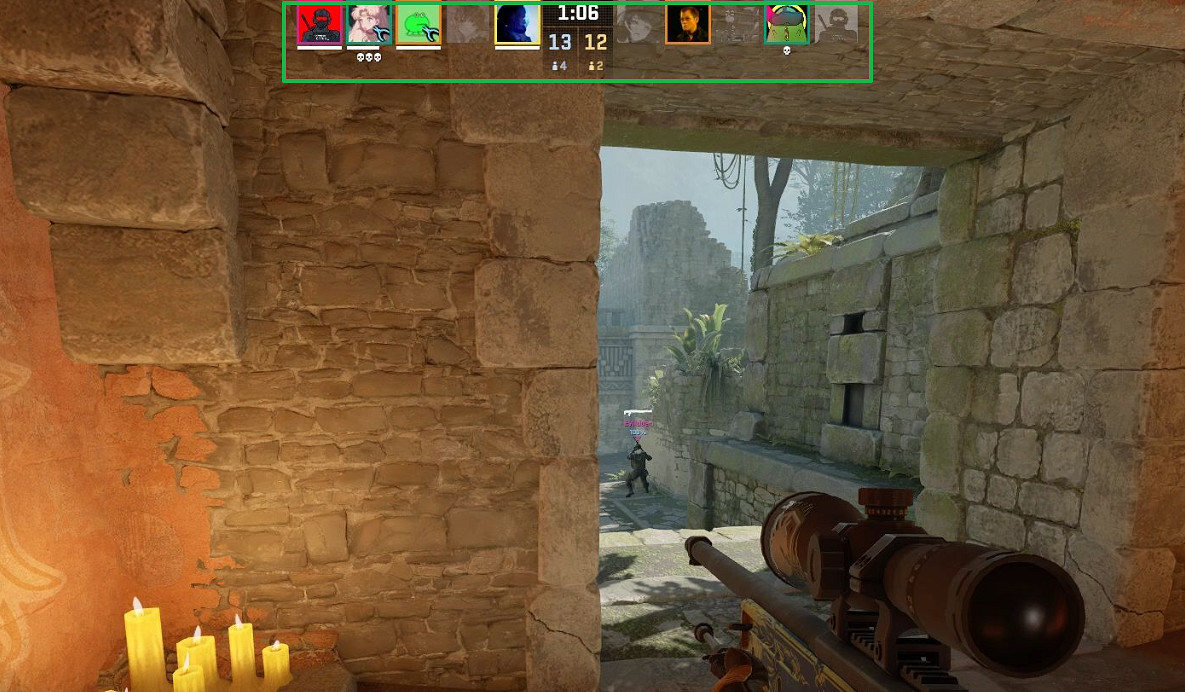
2、降低畫質細節
陰影品質:設為 “低” 或 “僅限日光” (僅在Mirage等地圖啟用)。
紋理/模型細節:調至 “低” 或 “中” ,減少渲染壓力。
全局陰影:關閉或設為 “低” ,避免複雜場景卡頓。

3、解析度與更新率匹配
解析度建議設為1280×960(4:3)或1920×1080(16:9),確保與顯示器原生解析度一致。
更新率設為顯示器最高值(如144Hz/240Hz)。

二、系統與驅動優化
1、電源模式與進程優先級
系統電源計劃設為 “高性能” (Windows設定→電源和休眠→其他電源設定)。
在任務管理器中將CS2進程設為 “高優先級” ,或使用工具(如奇遊、Razer Cortex)自動優化。
2、顯卡驅動與控制面板設定
更新至最新 NVIDIA /AMD驅動,確保相容性。

3、 NVIDIA 控制面板
電源管理模式:最高性能優先。
垂直同步:關閉。
最大幀數:設為顯示器更新率(如144Hz)。
4、AMD控制面板
禁用垂直同步,啟用 “性能模式” 。
5、後台程式清理
關閉不必要的後台進程(如殺毒軟體、遊戲欄),釋放CPU和記憶體資源。
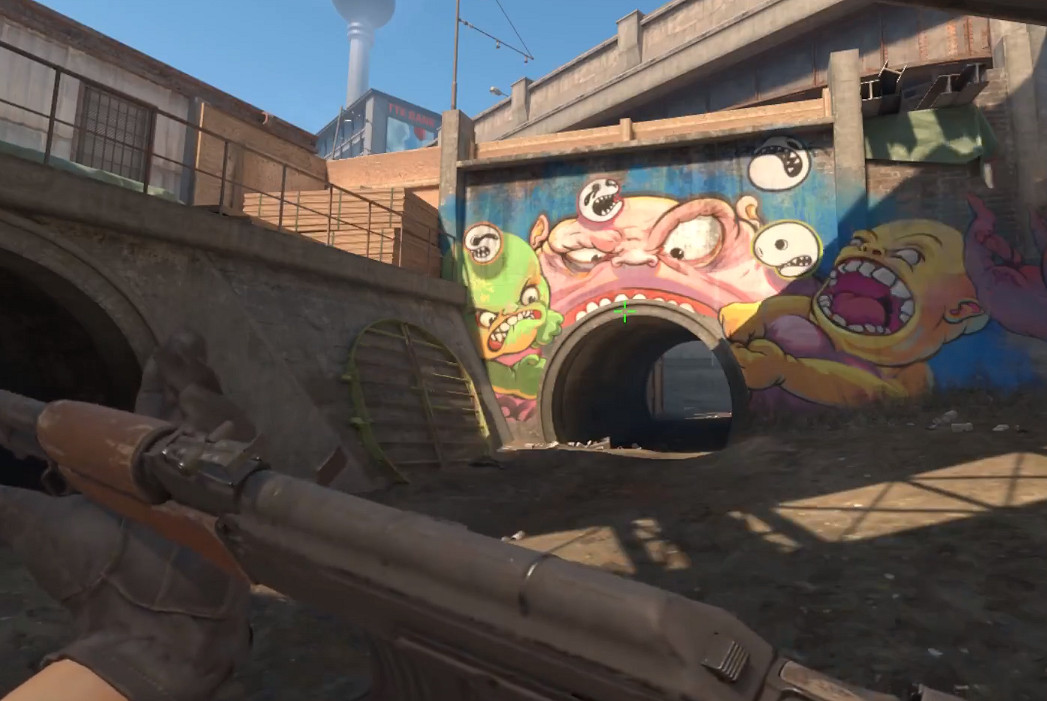
三、啟動項參數與控制台指令
1、常用啟動程式碼
-perfectworld:中國伺服器優化(減少網路延遲)。
-fps_max 300:限制幀數至顯示器更新率(如240Hz設為240)。
-novid:跳過開場動畫。
-high:提升遊戲進程優先級。
-freq 144:匹配顯示器更新率。

2、控制台指令
cl_cmdrate 128:提升資料傳輸頻率。
net_graph 1:監控網路狀態,優化延遲。

以上就是為大家帶來的CS2幀數fps提高設定介紹,更多CS2相關資訊攻略盡在。
來源:遊俠網